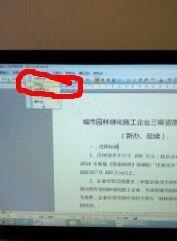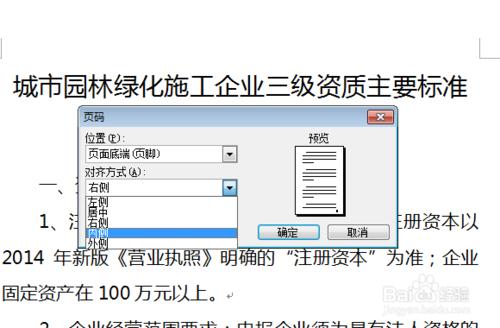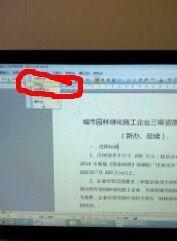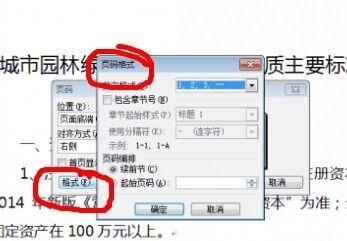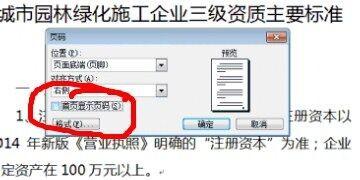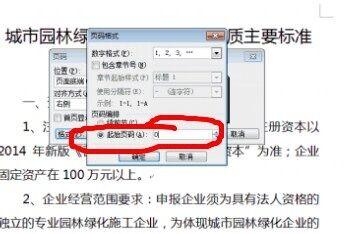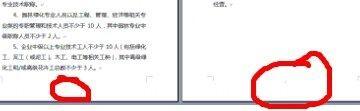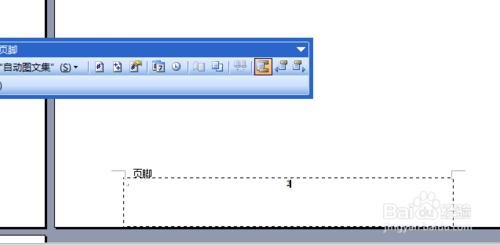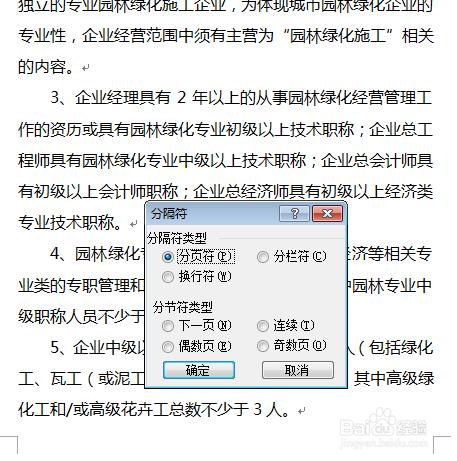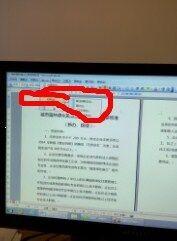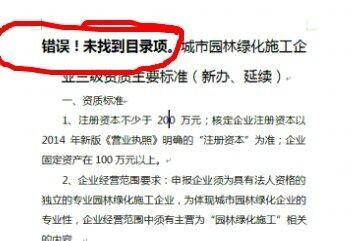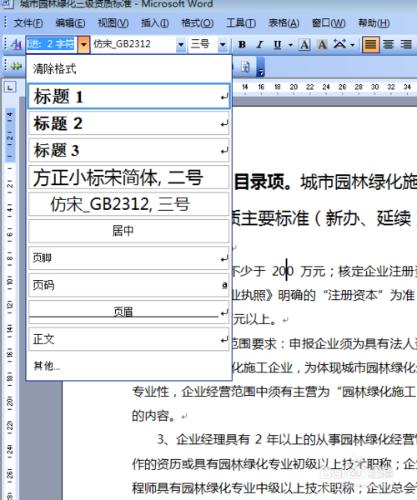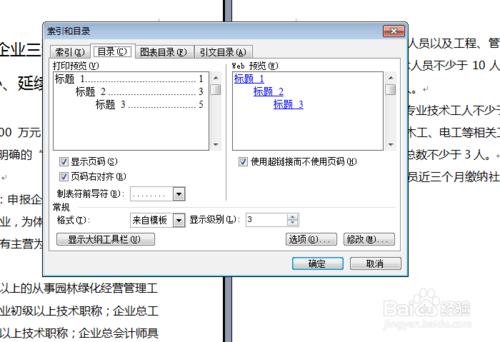我們在做文件的時候回經常用到頁首頁碼以及目錄
方法/步驟
首先來介紹插入頁首頁碼的方法。在word中工具欄中點選“插入”然後選擇“頁碼”。這個時候會出現關於頁碼設定的對話方塊,這個時候我們就按照要求編輯頁碼
有時候文件第一頁是封面不需要編輯頁碼,那麼我們要修改整篇文章的頁碼。頁碼從第二頁開始 ,首先選擇“插入-頁碼”,開啟“頁碼”對話方塊。 然後、取消“首頁顯示頁碼”複選框中的對鉤,然後單擊“格式”按鈕,開啟“頁碼格式”對話方塊。 然後“起始頁碼”後的框中鍵入數字“0” 。 最後按“確定”退出。
第二種頁碼從任意頁開始 。 首先將游標定位於需要開始編頁碼的頁首位置。 然後選擇“插入-分隔符”,開啟“分隔符”對話方塊,在“分隔符型別”下單擊選中“下一頁”單選鈕。 然後選擇“檢視-頁首和頁尾”,並將游標定位於頁尾處,輸入你要的頁碼。再把游標放到頁首處。編寫頁首。
現在開始插入目錄,首先在工具欄中點選插入。然後點選引用,再點選目錄與檢索。就會出現關於目錄的對話方塊。這時候選擇目錄對話方塊,選擇你要插入的標題級數。如果你在插入的時候出現“錯誤、未找到目錄項”就說明你的標題設定不對。就在字型設定一下就可以啦
如果在用word2007版本中覺得很麻煩,那麼還有一個簡單的就是在WPS中開啟你要編輯的文件。點選工具欄中的”開始“可以看到我們需要的各種功能。好了就介紹到這了,加油!!